Terminumfrage erstellen
1. Öffnen der Website
Link zur Website umfragen.ej-untermain.de
2. Anmelden mit EJ SSO
- Klicken auf "Weiter mit "EJ Single-Sign-On"
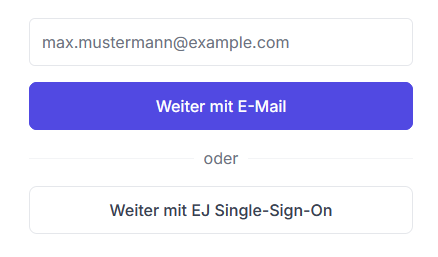
- Eingeben der Logindaten und klicken auf "Anmelden"
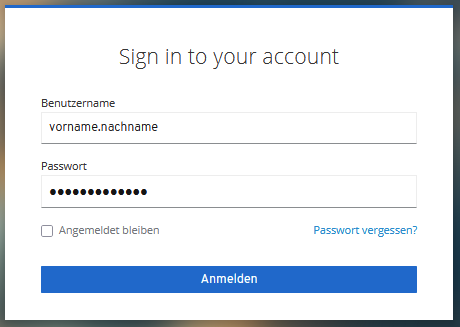
- Wenn Du Dich das erste Mal einloggst, kommt ein Setup: Hier auf "Speichern" klicken
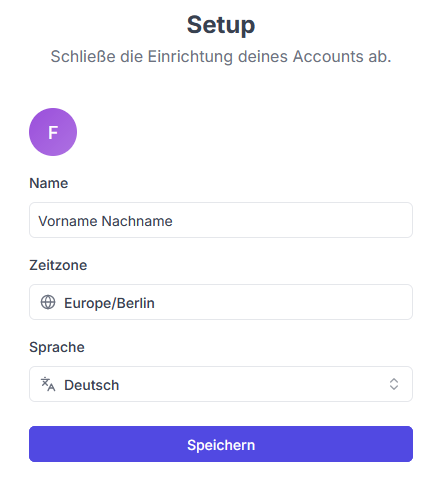
Wenn Du noch über keinen zentralen Account bei den EJ IT Diensten verfügst, dann beantrage hier eines.
3. Erstellen einer Umfrage
- Klicke auf das +
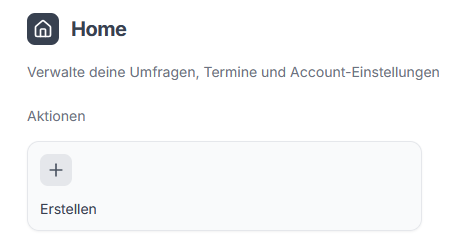
- Folge dem Wizard
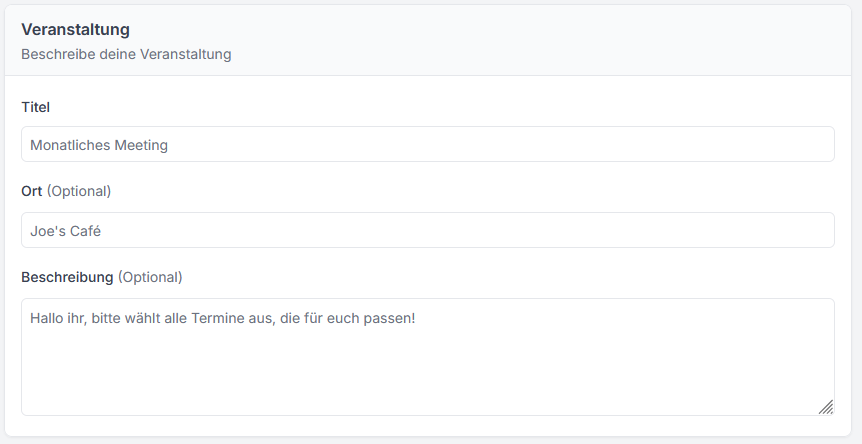
- Hier können folgende Einstellungen getroffen werden:
- Kommentare deaktivieren
- E-Mail-Adresse für Teilnehmende erforderlich machen
- Teilnehmendenliste vor anderen teilnehmenden verbergen
- Zeige das Ergebnis erst an, wenn ein Teilnehmender abgestimmt hat
- Klicke auf "Umfrage erstellen"
4. Teilen
- Klicke auf den Einladungslink um diesen in die Zwischenablage zu kopieren
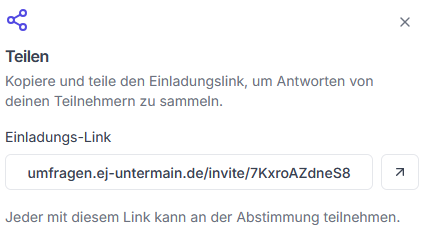
- Zu kannst den öffentlichen Link jederzeit über den Button "Teilen" oben rechts jederzeit abrufen
![]()
- Schicke den Link an die Personen, welche an der Umfrage teilnehmen sollen
- Du kannst selbst über den öffentliche Link teilnehmen oder bei Teilnehmer auf das + klicken
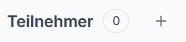
5. Schließen der Umfragen
- Klicke im Menü auf verwalten
- Klicke auf "finalisieren"
- Wähle den Termin aus, welcher die meisten Stimmen hat bzw. der nun verwendet werden soll
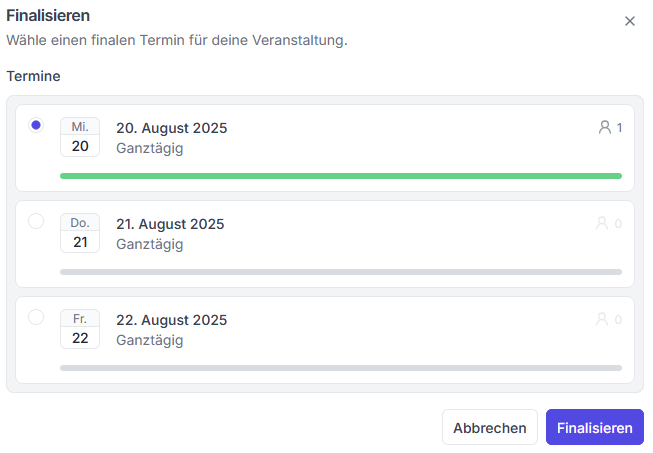
- Klicke auf "Finalisieren"
Es werden nun alle Teilnehmenden per E-Mail (wenn sie diese angegeben haben) informiert
Auch kann man nun über "zum Kalender hinzufügen" den Termin in den eigenen Kalender eintragen
6. Umfrage nachträglich anpassen
Nachdem die Umfrage erstellt wurde, wirst Du auf die Administrationsseite der Umfrage weitergeleitet.
Diese kannst Du jederzeit wieder aufrufen, wenn Du dich unter https://umfragen.ej-untermain.de mit Deinem EJ Account anmeldest.
Hier kannst Du über "Verwalten"
- alles an der Umfrage nachträglich anpassen
- Die Umfrage schließen (finalisieren) oder wiedereröffnen
- die Daten exportieren
- die Umfrage löschen
- die Umfrage duplizieren
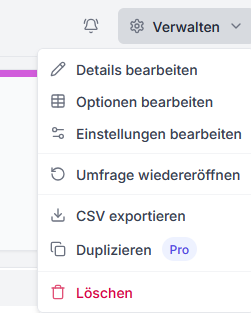

Keine Kommentare